Реклама
Гдје иде простор? Како се ваш хард диск од два терабајта тако брзо напунио? Постоји само један начин да то сазнате: помоћу алата за гледање диска. Углавном су дизајнирани за рад са хард дисковима и ССД уређаји Како раде ССД уређаји?У овом чланку сазнаћете тачно шта су ССД-ови, како ССД-ови заправо раде и раде, зашто су ССД-ови тако корисни и која је главна сметња на ССД-овима. Опширније , али могу радити и са флеш драјвовима, УСБ стицковима и СД картицама.
Неколико таквих услужних програма доступно је за Линук, па ћемо их погледати.
1. Нативе Алати наредбеног ретка
Прво место за проверу је командна линија. Овде је доступно неколико алата који су већ у пакету са Линуком.
Прва наредба коју бисте требали да испробате је дф. Ово ће пријавити количину простора на диску која се користи. Може се користити самостално за приказивање пуног броја за све монтиране датотечне системе или са именом датотеке.

Када се користи са именом датотеке, дф ће приказати преостали простор на одређеној партицији у којој је датотека похрањена.
дф итдГорња наредба би показала колико је слободног простора на располагању у / етц / директоријуму. У међувремену,
дф -хкористи -х прекидач, што значи "разумљив за људе." Ово у основи приказује величине датотека и мапа у формату који можете прочитати. Ово користите за тумачење колико простора на диску користи одређена датотека или директоријум.
У међувремену, ду је такође доступна. Разликујући се лагано од дф, ду приказује процјену простора на диску који користе датотеке. На пример,
ду -схц * .тктприказује величину сваке ТКСТ датотеке у тренутној мапи у људском читљивом формату.
Такође можете да користите лс (лист) наредба за приказ листе садржаја директорија и величине датотеке.
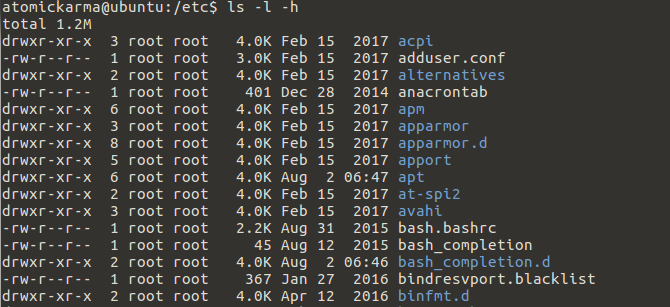
То се ради у било којем директоријуму са
лс -л -хЈедноставно!
Ако више желите да информације о коришћењу диска које тражите тражите од посебног услужног програма, покушајте нцду. Потенцијално најједноставнија метода на овој листи, нцду скенира ваш систем чим се алат покрене. По дефаулту су приказани садржај и употреба кућног директорија, али то се може променити навођењем другог директорија као параметра.
Можете инсталирати нцду на системе темељене на Дебиану преко командне линије:
судо апт инсталл нцду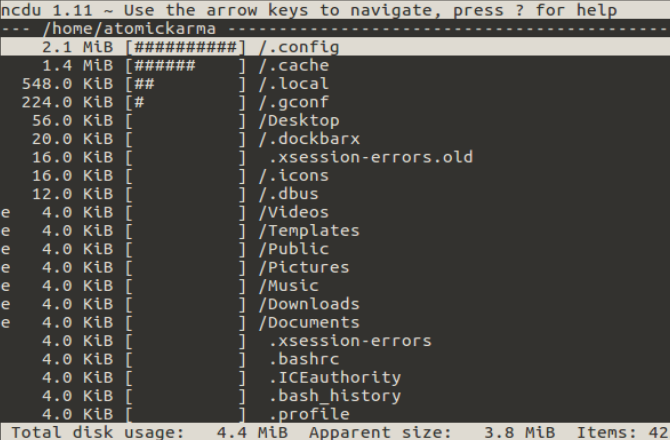
Употреба нцду-а је једноставна. У командну линију унесите:
нцдуНа већим ХДД-овима морате сачекати резултате. Такође можете скенирати и роот датотечни систем помоћу наредбе -к:
нцду -к /А ту је и опција скенирања преко ССХ-а - веома корисно за удаљене уређаје.
ссх -Ц усер @ систем нцду -о- / | ./нцду -ф-Идите на веб локацију нцду да бисте пронашли пуни сет упутстава.
Остале карактеристике нцду-а укључују сортирање по имену или величини датотеке, брисање појединих датотека и директорија, приказ информација о датотеци или мапи и пребацивање видљивости скривених ставки.
Са тако добрим алатима за командну линију, могли бисте помислити да имате све што вам је потребно. Међутим, разни визуелни алати ће вам пружити побољшани приказ употребе вашег диска.
3. КДирСтат
Први алат за коришћење визуелног диска који треба погледати је КДирСтат, доступан у Линук окружењу, као и БСД Линук вс. БСД: Шта треба да користите?Обоје су засновани на Унику, али ту се сличности завршавају. Ево свега што треба да знате о разликама између Линука и БСД-а. Опширније .
Визуелни алати дају сјајан увид у оно што се догађа са хард диском вашег рачунара на који се листа бројева једноставно не може односити. Једна од најпопуларнијих опција за ово Виндовс је ВинДирСтат Визуализујте употребу тврдог диска помоћу ВинДирСтат-а Опширније , који је клон услужног програма КДирСтат, на којем је заснован КДирСтат.
Са КДирСтат-ом, ваш ХДД је представљен правокутницима и квадратима, сваки различите величине. Што је квадрат већи, то је већи простор на тврдом диску који користи тај директориј. Десним кликом на предметни правоугаоник дат ћете могућност да посетите локацију мапе.
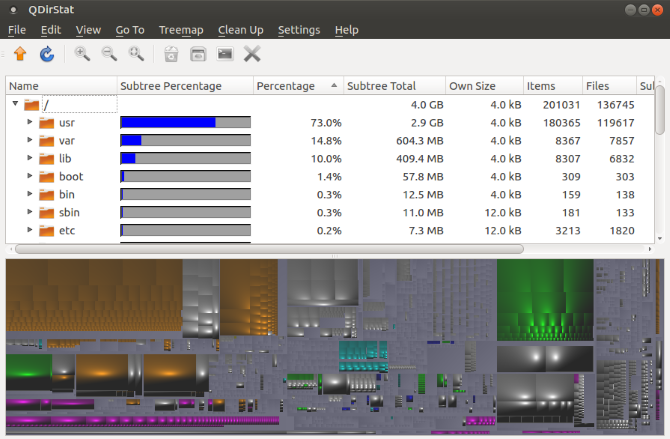
Ово је сјајан начин да пронађете „тајне“ податке који су пребачени на ваш рачунар. Ствари попут недостајућих локација за преузимање и ваше интернет кеш меморије могу се пратити овим алаткама. А ако вам се не свиђа „блокади“ приказ, подаци о употреби могу се такође посматрати као хистограм.
Можете набавите КДирСтат путем ГитХуб-а, али пакети су доступни за опенСУСЕ, СЛЕ и Убунту.
За последње, прво додајте ППА (не заборавите да га уклоните касније):
судо адд-апт-репозиториј ппа: натхан-ренниевалдоцк / кдирстат судо апт-гет упдатеКада то учините, инсталирајте са
судо апт инсталл кдирстатСофтвер затим можете да покренете са радне површине или са терминала помоћу команде кдирстат. Следите одзив за одабир директорија за скенирање, а затим причекајте да се подаци прикупе и представе.
Верзија КДЕ, К4ДирСтат, такође је доступан.
Раније познат као Баобаб, анализатор употребе диска је, као што можда претпостављате, још једно визуелно средство. Уместо на блоковском приступу КДирСтат, овај услужни програм нуди радијалну графичку карту мапе као живу илустрацију употребе диска. То ћете пронаћи у десном окну; са леве стране, листа садржаја тренутно изабраног директорија.
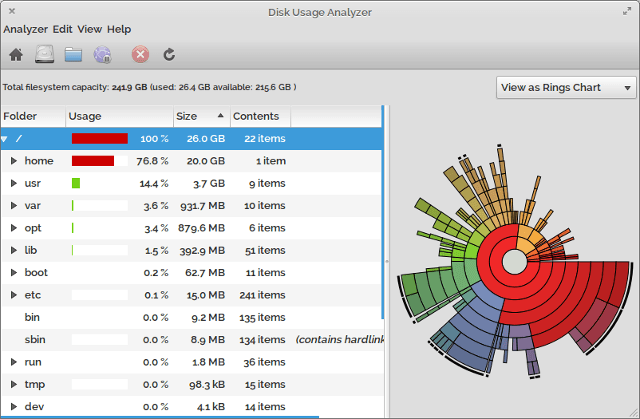
Све је обојено у боји за једноставну анализу, али Диск Усаге Анализер не нуди много више од тога. На пример, нема једноставних пречица до директорија које прегледавате, осим отварања ручно у свом подразумевани менаџер датотека Тхунар вс. Наутилус: Два лагана менаџера датотека за ЛинукДа ли је Тхунар бољи менаџер датотека од Гноме-овог заданог, Наутилус? Опширније .
Рекавши то, анализатор употребе диска је једноставан за употребу и идеалан је за брзе провере употребе без превеликог учешћа.
Још један анализатор графичке употребе засноване на блоковима, кдискусаге има прилично основни кориснички интерфејс и прикупља информације из наредбе ду. Међутим, ово се покреће у ваше име, па се подаци о употреби брзо састављају и презентују.
Инсталирајте у Дебиан системе са
судо апт инсталл кдискусагеПокрените наредбу кдискусаге у терминалу за покретање, а затим одаберите директоријум или диск који ћете анализирати.
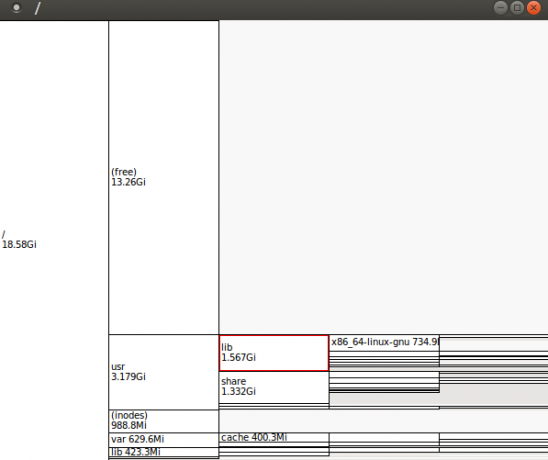
Резултат је презентација заснована на стаблу, при чему је надређени блок директорија приказан највише лево, а подређени директорији и мапе се разгранавају удесно. Сваки блок приказује име директорија и употребу диска.
Можете се кретати кроз овај графички приказ структуре вашег директорија користећи типке миша или стрелице. Требате сазнати више о блоку директорија? Једноставно кликните десним тастером миша за опције, које укључују копирање пута до међуспремника и штампање екрана.
Иако не нуди одличну графику, кдискусаге је дизајниран да буде изузетно лаган. Ако сте у ситуацији у којој се ваш диск напунио без објашњења и недостаје вам простора, кдискусаге би могло да буде решење које тражите.
Извршива датотека за кдискусаге коју је могуће преузети је 64-битна, али извор се такође може преузимати и саставити на вашем систему ради инсталације.
Још један алат за употребу диска који користи радијални приступ претраживању је Дуц. Садржавајући колекцију алата, можете инсталирати Дуц на Дебиан-темељене дистрибутере са
судо апт инсталл дуцЗа остале Линук породице можете преузети извор са веб локације и компајлирај Како саставити и инсталирати датотеке ТАР ГЗ & ТАР БЗ2 у Убунту Линуку Опширније .
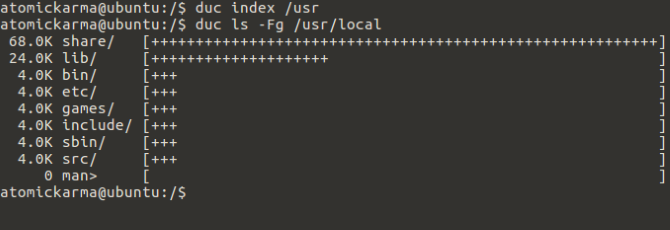
Започните с Дуцом индексирањем / уср директорија. Ово гради базу података (више о томе у наставку), а може проћи и неко време при првом покретању:
дуц индекс / усрОдавде можете користити лс за попис садржаја директорија и њихов утицај на ХДД:
дуц лс -Фг / уср / лоцалАко то више желите да видите у Дуцовом визуелном анализатору, користите
дуц гуи / уср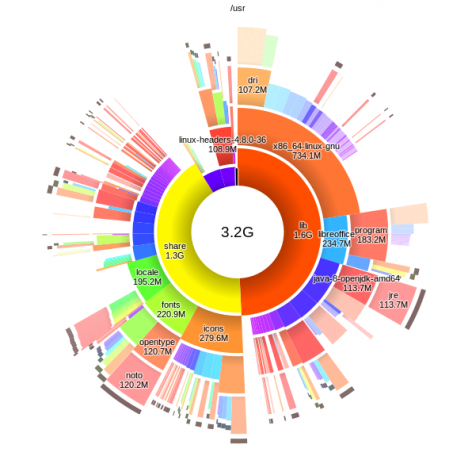
Постоји и интерфејс за конзолу који можете да отворите
дуц уи / усрДуц нуди далеко бржи приступ анализи коришћења диска одржавањем базе података о садржају диска. То га чини идеалним за веће системе; веб страница Дуц се хвали да је тестирана са „500 милиона датотека и неколико петабајта за складиштење“.
Друга опција за лагану инсталацију је ЈДискРепорт, који је алат за анализу диска на бази Јава. Будући да је то Јава, ЈДискРепорт је цросс-платформска, што значи да не бисте требали имати проблема са покретањем старијих или необичних Линук дистрибуција.
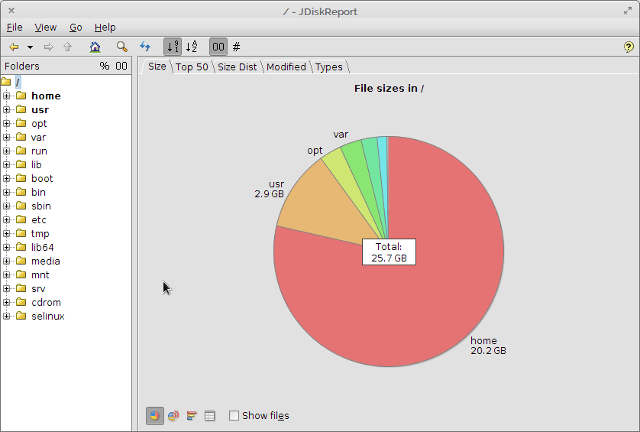
Након анализе ваших ХДД-ова, ЈДискРепорт представља статистичке податке као графиконе и табеле. Ово је оно где долази само по себи - не само да ћете добити очекивани приказ питане графиконе, услужни програм такође приказује топ 50 листу највећих датотека. Пронаћи ћете и екран који приказује највеће датотеке по врсти.
Јава није најпопуларнија платформа и тешко је ажурирати, али ако тражите нешто са бољим могућностима извештавања од кдискусаге, ЈДискРепорт је одговор.
7 алата за употребу диска за Линук: Који вам је најдражи?
Није важно да ли желите да користите домаће алате наредбеног ретка, сјајне графичке визуализаторе или анализу употребе ХДД-а на основу конзоле: постоји алат за све!
За више основа Линука, погледајте наш преглед како преименовати датотеку у Линуку Како преименовати датотеку у ЛинукуТребате преименовати једну или више датотека у Линуку? Неколико опција је доступно из алата које можете инсталирати у функције командне линије. Опширније .
Цхристиан Цавлеи је замјеник уредника за сигурност, Линук, ДИИ, програмирање и објашњене технологије. Такође производи Реалли Усефул Подцаст и има велико искуство у подршци радној површини и софтверу. Цхристиан је сарадник часописа Линук Формат, Цхристиан је играч малине Пипберри, љубитељ Лего и љубитељ ретро игара.
